Kennzahlen aus Vorlagen erstellen
Verwenden Sie vordefinierte Vorlagen häufig verwendeter Kennzahlen, um sie zu erstellen. Vorlagen bauen auf zugeordneten Daten aus der Tabelle Einheitliche Aktivität auf. Stellen Sie also sicher, dass Sie Kundenaktivitäten konfiguriert haben, bevor Sie eine Kennzahl aus einer Vorlage erstellen.
Verfügbare Kennzahlenvorlagen:
- Durchschnittlicher Transaktionswert (ATV)
- Transaktionswert insgesamt
- Durchschnittlicher täglicher Umsatz
- Durchschnittlicher monatlicher Umsatz
- Durchschnittlicher Jahresumsatz
- Transaktionsanzahl
- Erhaltene Treuepunkte
- Eingelöste Treuepunkte
- Treuepunktebilanz
- Aktive Kundenlebensdauer
- Dauer der Treuemitgliedschaft
- Zeit seit dem letzten Kauf
Eine neue Kennzahl mithilfe einer Vorlage erstellen
Wechseln Sie zur Registerkarte Erkenntnisse>Kennzahlen.
Wählen Sie Neu und dann Vorlage auswählen aus.
Suchen Sie die Vorlage, die Ihren Anforderungen entspricht, und wählen Sie Vorlage auswählen aus.
Überprüfen Sie die erforderlichen Daten und wählen Sie Los geht's aus, wenn Sie alle Daten an Ort und Stelle haben.
Wählen Sie Details bearbeiten neben Messungsname. Benennen Sie die Messung. Fügen Sie optional Tags zur Messung hinzu.
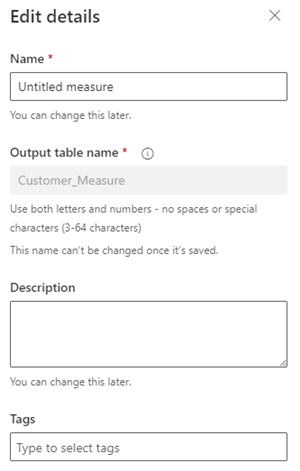
Wählen Sie Fertig aus.
Im Abschnitt Zeitraum festlegen definieren Sie den Zeitrahmen der zu verwendenden Daten. Wählen Sie aus, ob die neue Kennzahl das gesamte DataSet abdecken soll, indem Sie Immer oder Spezifischen Zeitraum auswählen, wenn Sie möchten, dass sich die Kennzahl nur auf einen bestimmten Zeitraum bezieht.
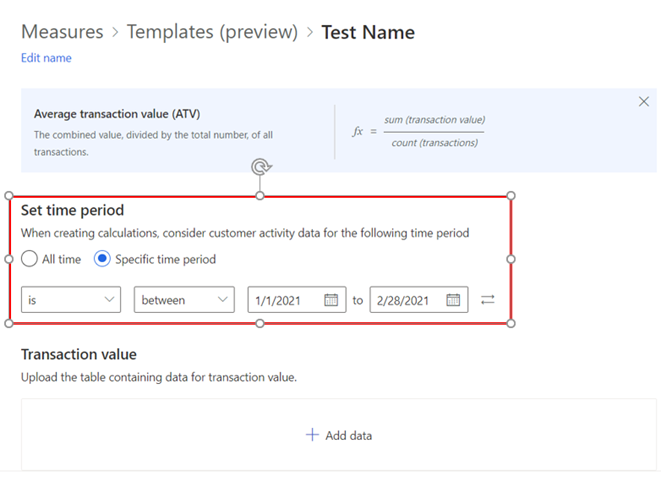
Wählen Sie im nächsten Abschnitt Daten hinzufügen aus, um die Aktivitäten auszuwählen und die entsprechenden Daten von Ihrer Tabelle Einheitliche Aktivität zuzuordnen.
- Schritt 1 von 2: Unter Aktivitätstyp wählen Sie den Tabellentyp, den Sie verwenden möchten. Für Aktivitäten wählen Sie die Tabellen aus, die Sie zuordnen möchten, und klicken Sie auf Weiter.
- Schritt 2 von 2: Wählen Sie das Attribut aus der Tabelle Einheitliche Aktivität für die von der Formel geforderte Komponente aus. Für den durchschnittlichen Transaktionswert ist dies beispielsweise das Attribut, das den Transaktionswert darstellt. Für Aktivitätszeitstempel wählen Sie das Attribut aus der Tabelle Einheitliche Aktivität aus, das Datum und Uhrzeit der Aktivität darstellt.
- Wählen Sie Speichern.
Sobald die Datenzuordnung erfolgt ist, wird der Status als Abgeschlossen und der Name der zugeordneten Aktivitäten und Attribute angezeigt.
Wählen Sie Ausführen aus, um die Ergebnisse der Messung zu berechnen. Wählen Sie Entwurf speichern aus, wenn Sie die aktuelle Konfiguration beibehalten und die Kennzahlmessung später ausführen möchten. Die Seite Kennzahlen wird angezeigt.
Nächste Schritte,
- Planen eines Messwerts.
- Verwenden Sie vorhandene Maßnahmen, um ein Kundensegment zu erstellen.